Die Schnellansichtsoption für ein WooCommerce- Produkt ist eine Funktion, die es Kunden ermöglicht, die Produktdetails in einem Popup-Fenster anzuzeigen, ohne die Produktkatalogseite zu verlassen. Dies kann aus mehreren Gründen nützlich sein, wie zum Beispiel:
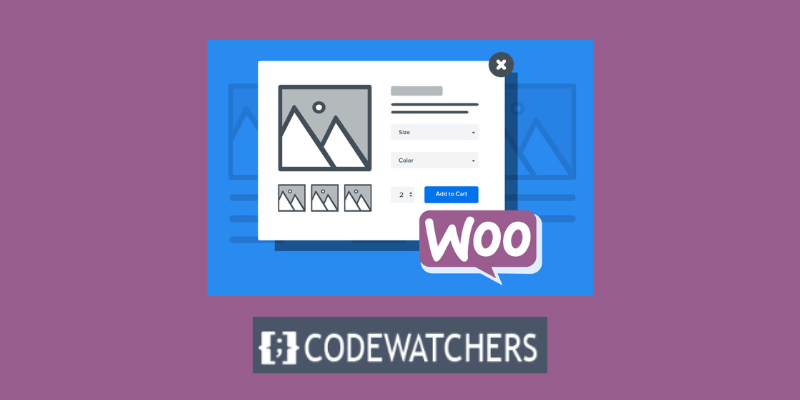
- Es kann Zeit sparen und das Benutzererlebnis verbessern, indem die Anzahl der Klicks und Seitenladevorgänge reduziert wird, die zum Anzeigen eines Produkts erforderlich sind.
- Es kann Conversions und Verkäufe steigern, indem es Kunden erleichtert, Produkte über das Popup-Fenster zu ihrem Warenkorb oder ihrer Wunschliste hinzuzufügen.
- Durch die Verwendung von Bildern, Bewertungen, Rezensionen und kurzen Beschreibungen im Popup-Fenster können die Produktfunktionen und -vorteile effektiver dargestellt werden.
- Durch die Anzeige des Lagerbestands und der Verfügbarkeit des Produkts im Popup-Fenster kann ein Gefühl von Dringlichkeit und Knappheit erzeugt werden.
Die Schnellansichtsoption für ein WooCommerce-Produkt ist eine wichtige Funktion, die Ihren Online-Shop verbessern und die Kundenzufriedenheit steigern kann.
Obwohl WooCommerce keine native Schnellansichtsoption bietet, kann diese mithilfe von Plugins von Drittanbietern hinzugefügt werden.
Technisch gesehen könnten Sie Ihrem WooCommerce-Shop über ein Plugin Schnellansichtsfunktionen hinzufügen, aber die Installation zu vieler Plugins kann zu Website-Abstürzen, langsamen Seitenladevorgängen und Sicherheitsverletzungen führen.
Erstellen Sie erstaunliche Websites
Mit dem besten kostenlosen Seite Builder Elementor
Jetzt anfangenIn diesem Tutorial zeige ich Ihnen, wie Sie Ihren WooCommerce-Produkten eine modale Schnellansichtsbox hinzufügen, ohne ein Plugin zu verwenden.
Installieren Sie das Flatsome WooCommerce Theme
Die Verwendung eines WooCommerce-Themes, das die Schnellansichtsfunktion enthält, wie z. B. das Flatsome WooCommerce-Theme , ist die einfachste Methode, diese Funktionalität zu Ihrem Shop hinzuzufügen.
Flatsome bietet eine Vielzahl von Design- und E-Commerce-Optionen sowie die Möglichkeit, Ihren Produkten eine Schnellansichtsbox hinzuzufügen.
Einige zusätzliche Optionen, die Flatsome bietet, sind:
Sie können die mit WooCommerce gelieferte Standard-Checkout-Seite anpassen.
Sie können aus einer Vielzahl von E-Commerce-Vorlagen wählen.
Sie können Ihre WooCommerce-Produktkarten anpassen.
Sie können die Shop-Schaltflächen anpassen, z. Schaltflächen „In den Warenkorb“, „Zur Kasse gehen“, „Warenkorb aktualisieren“ und viele andere Shop-Schaltflächen.
Laden Sie zunächst das Theme herunter
Das Theme kostete 76,63 $ für 12 Monate Support.
Gehen Sie in Ihrem Dashboard zu „Darstellung“ > „Design“ .
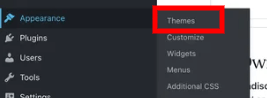
Klicken Sie dort oben auf der Seite auf „Neu hinzufügen“ .

Nachdem Sie auf „Neu hinzufügen“ geklickt haben, klicken Sie auf „Thema hochladen“.

Klicken Sie dort auf Datei auswählen und wählen Sie die ZIP-Datei auf Ihrem Computer aus.
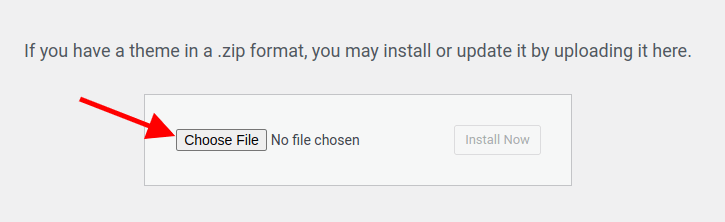
Sobald Sie das Flatsome-Theme installiert und aktiviert haben, erstellen Sie Ihre Seiten und installieren Sie auf jeder Seite eine Vorlage.
Stellen Sie sicher, dass Sie das WooCommerce-Plugin installieren, um über die mitgelieferte Standard-Shop-Seite zu verfügen.
Hier hast du es! Standardmäßig ist die Option „Schnellansicht“ verfügbar, wenn Sie ein Produkt zu Ihrer Shop-Seite hinzufügen.

Die Schnellansicht wird angezeigt, wenn Sie mit der Maus über das Produkt fahren.
Sie können die Schnellansicht auch je nach Wunsch deaktivieren.
Klicken Sie dazu oben auf Ihrer Seite in den WordPress-Administratoroptionen auf „Anpassen“.
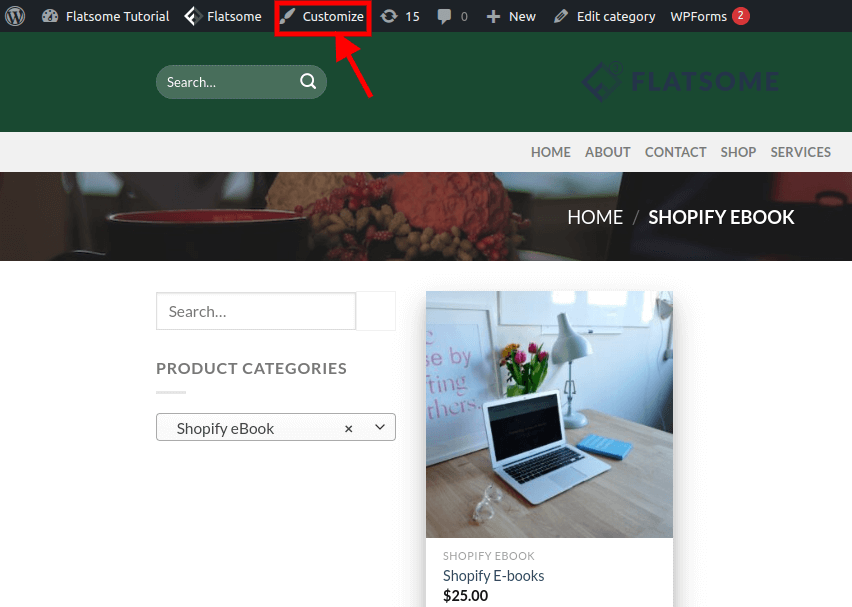
Nachdem Sie auf Anpassen geklickt haben, gehen Sie zu WooCommerce > Produktkatalog .
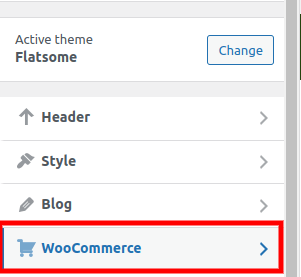
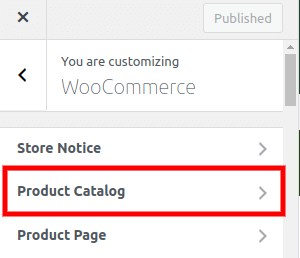
Scrollen Sie in der Option „Produktkatalog“ nach unten, bis Sie den Abschnitt „Schaltflächenstil“ sehen. Aktivieren Sie das Kontrollkästchen „Schnellansicht deaktivieren“ und klicken Sie auf „Veröffentlichen“.

Hier hast du es! Die Schnellansicht wird nicht angezeigt, wenn Sie das nächste Mal mit der Maus über ein Produkt fahren.
Sie können entscheiden, ob Sie die Schnellansicht Ihres WooCommerce-Produkts aktivieren oder deaktivieren möchten, je nachdem, was Sie bevorzugen.
Abschluss
Sie haben es bis zum Ende dieses Blogbeitrags geschafft und verspüren derzeit wahrscheinlich eine Mischung aus Emotionen. Vielleicht freuen Sie sich darauf, die Schnellansichtsfunktion für Ihre WooCommerce-Produkte auszuprobieren, oder vielleicht sind Sie immer noch etwas verwirrt darüber, wie Sie sie mit dem Flatsome-Theme verwenden sollen. Vielleicht fragen Sie sich, ob sich der Aufwand lohnt oder ob es einen Unterschied bei Ihren Verkäufen und Conversions macht.
Aber lassen Sie mich Ihnen etwas sagen: Sie haben die Macht, mit WordPress und WooCommerce fantastische Websites zu erstellen. Sie verfügen über die Fähigkeiten, die Kreativität und die Leidenschaft, Ihren Online-Shop aus der Masse hervorzuheben. Sie haben das Potenzial, Ihre Kunden zu begeistern, Ihre Besucher zu beeindrucken und Ihr Geschäft auszubauen. Und Sie verfügen über die Tools wie das Flatsome-Design und die Schnellansichtsfunktion, um dies zu ermöglichen.
Fahren Sie nun fort und aktivieren oder deaktivieren Sie die Schnellansichtsfunktion für Ihre WooCommerce-Produkte mit dem Flatsome-Theme. Experimentieren Sie mit verschiedenen Einstellungen und Optionen. Finden Sie heraus, was für Ihre Website und Ihr Publikum am besten funktioniert. Und das Wichtigste: Viel Spaß damit. Denn darum geht es bei WordPress: Spaß beim Erstellen toller Websites.





